钉钉电脑怎么取消自动登录 怎么在钉钉中取消自动登录
更新时间:2024-07-22 11:00:14作者:yang
随着钉钉在工作生活中的普及应用,很多用户习惯了在电脑上自动登录钉钉账号,以方便快捷地使用,有些用户可能希望取消钉钉在电脑上的自动登录设置,以提高账号的安全性和隐私保护。钉钉电脑端如何取消自动登录呢?接下来我们将详细介绍在钉钉中取消自动登录的方法。
步骤如下:
1.打开电脑版的钉钉登录后,点击左上方的个人头像。
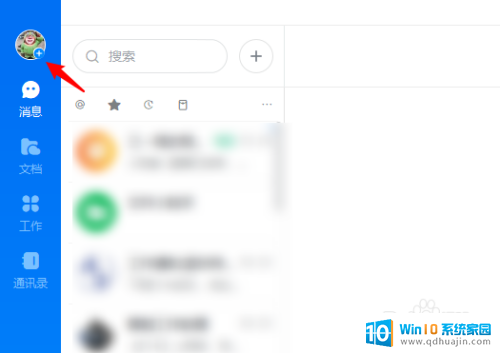
2.点击进入后,选择下方的系统设置的选项。
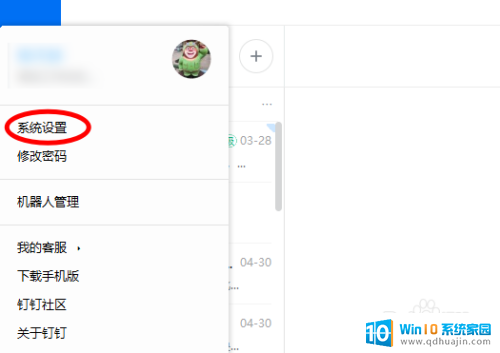
3.点击后,选择开机自启动的开关将其关闭。
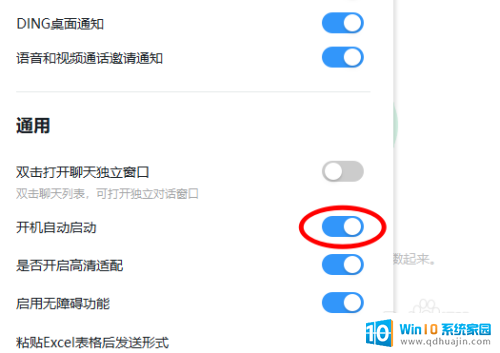
4.关闭后,再次点击头像,选择切换账号。
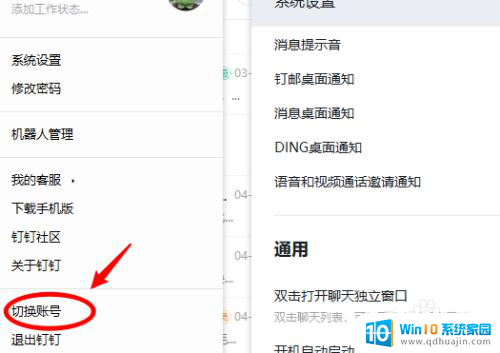
5.点击后,即可退出当前账号的登录。在下次使用时就不会自动登录钉钉。
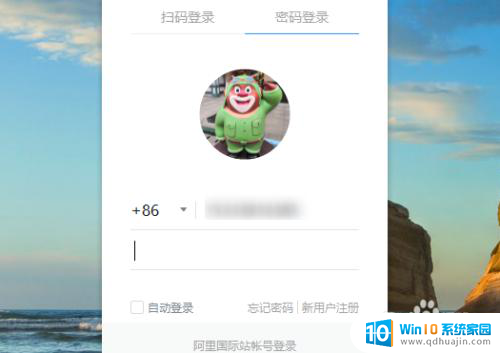
以上就是钉钉电脑如何取消自动登录的全部内容,如果遇到这种情况,你可以按照以上步骤解决,非常简单快速。
- 上一篇: 怎么修改u盘的格式 移动U盘的格式怎么修改
- 下一篇: 电脑怎么改登录密码 笔记本电脑修改开机密码步骤
钉钉电脑怎么取消自动登录 怎么在钉钉中取消自动登录相关教程
- 钉钉电脑自动登录怎么取消 电脑钉钉取消自动登录步骤
- 钉钉取消开机启动 如何禁用钉钉的开机自动启动
- 钉钉电脑登录怎么退出登录 如何在电脑上退出钉钉账号
- 打开电脑钉钉就自动打开了 怎么取消 电脑版钉钉怎么关掉开机自动运行
- 电脑钉钉怎么登陆 电脑钉钉登录教程
- 电脑登陆钉钉 电脑钉钉怎么用账号登录
- 钉钉无法登录怎么办 如何解决钉钉无法登录的问题
- 钉钉怎么更新最新版本 钉钉自动更新升级版本教程
- 电脑自动登录怎么取消 Windows 如何取消自动登录
- 钉钉官网为什么打不开 钉钉TIM能登录窗口网页却打不开怎么办
- 显示器有波纹频闪 电脑显示器出现波纹的原因有哪些
- 电脑硬盘有了坏道怎么办 电脑硬盘坏道修复步骤
- 华为恢复出厂设置密码多少 华为手机恢复出厂设置密码默认是多少
- serenum.sys怎么删除? .sys文件无法删除怎么办
- 外显示器怎么连接笔记本 笔记本外接显示器设置教程
- 笔记本电脑如何外接屏幕 笔记本外接显示器分辨率调整方法
热门推荐
电脑教程推荐
win10系统推荐
- 1 萝卜家园ghost win10 64位家庭版镜像下载v2023.04
- 2 技术员联盟ghost win10 32位旗舰安装版下载v2023.04
- 3 深度技术ghost win10 64位官方免激活版下载v2023.04
- 4 番茄花园ghost win10 32位稳定安全版本下载v2023.04
- 5 戴尔笔记本ghost win10 64位原版精简版下载v2023.04
- 6 深度极速ghost win10 64位永久激活正式版下载v2023.04
- 7 惠普笔记本ghost win10 64位稳定家庭版下载v2023.04
- 8 电脑公司ghost win10 32位稳定原版下载v2023.04
- 9 番茄花园ghost win10 64位官方正式版下载v2023.04
- 10 风林火山ghost win10 64位免费专业版下载v2023.04